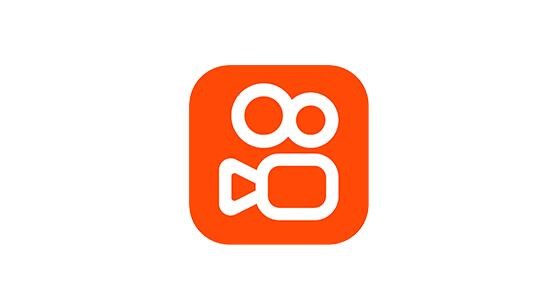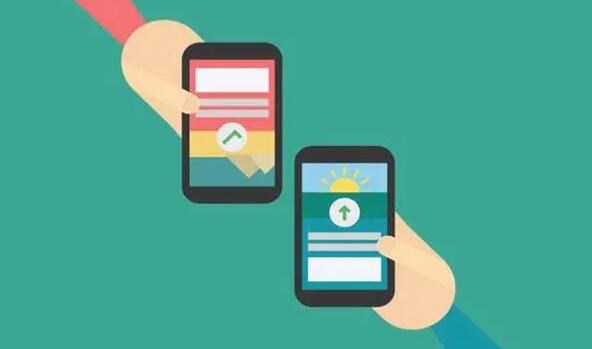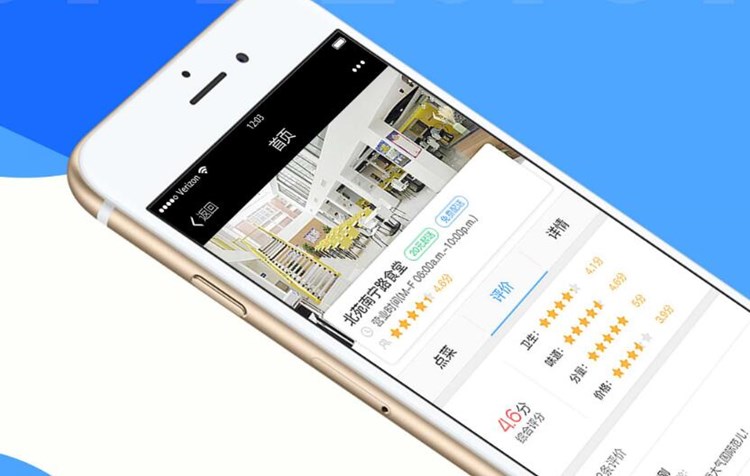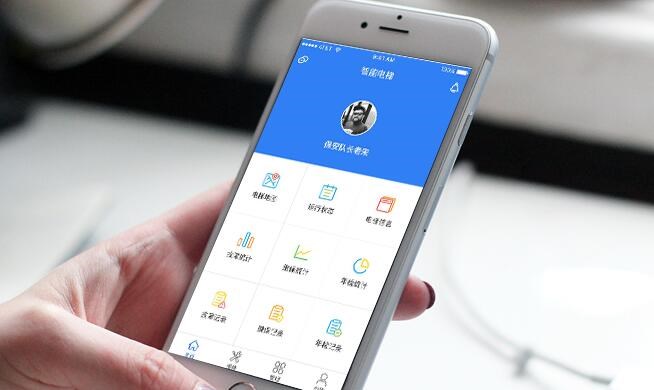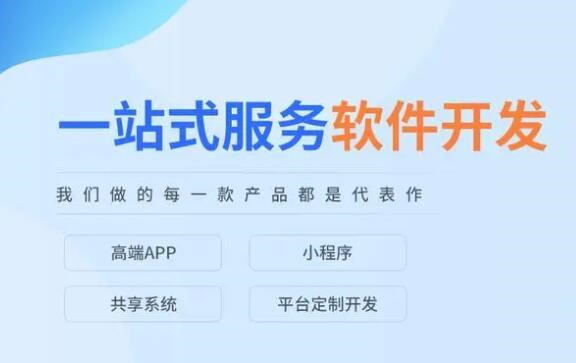iOS项目的证书配置和打包分发是开发过程中必不可少的一环,因为只有正确配置证书并进行打包分发,才能将应用程序发布到App Store或在设备上进行测试。本文将详细介绍iOS项目证书配置以及打包分发的原理和步骤。
一、证书类型
在开始配置证书之前,需要先了解iOS项目中的证书类型。iOS项目中有以下三种证书类型:
1. 开发证书:用于在Xcode中开发和测试应用程序。
2. Ad Hoc证书:用于在限定的设备上进行测试。
3. 发布证书:用于将应用程序发布到App Store。
二、证书配置
1. 开发证书配置
在Xcode中配置开发证书的步骤如下:
1) 在苹果开发者中心创建和下载开发证书。
2) 在Xcode中打开项目,选择项目的TARGET,选择“General”选项卡,找到“Signing”部分,选择“Team”为自己的开发者账号。
3) 如果没有自动识别到开发证书,可以手动选择证书。
4) 在“Build Settings”中,找到“Code Signing Identity”选项,选择“Debug”配置,为“Code Signing Identity”选择开发证书。
5) 重复4步骤,选择“Release”配置,为“Code Signing Identity”选择发布证书。
2. Ad Hoc证书配置
在Xcode中配置Ad Hoc证书的步骤如下:
1) 在苹果开发者中心创建和下载Ad Hoc证书。
2) 在Xcode中打开项目,选择项目的TARGET,选择“General”选项卡,找到“Signing”部分,选择“Team”为自己的开发者账号。
3) 如果没有自动识别到Ad Hoc证书,可以手动选择证书。
4) 在“Build Settings”中,找到“Code Signing Identity”选项,选择“Release”配置,为“Code Signing Identity”选择Ad Hoc证书。
3. 发布证书配置
在Xcode中配置发布证书的步骤如下:
1) 在苹果开发者中心创建和下载发布证书。
2) 在Xcode中打开项目,选择项目的TARGET,选择“General”选项卡,找到“Signing”部分,选择“Team”为自己的开发者账号。
3) 如果没有自动识别到发布证书,可以手动选择证书。
4) 在“Build Settings”中,找到“Code Signing Identity”选项,选择“Release”配置,为“Code Signing Identity”选择发布证书。
三、打包分发
1. Ad Hoc分发
在Xcode中进行Ad Hoc分发的步骤如下:
1) 在苹果开发者中心创建和下载Ad Hoc证书。
2) 在Xcode中打开项目,选择项目的TARGET,选择“General”选项卡,找到“Signing”部分,选择“Team”为自己的开发者账号。
3) 如果没有自动识别到Ad Hoc证书,可以手动选择证书。
4) 在“Build Settings”中,找到“Code Signing Identity”选项,选择“Release”配置,为“Code Signing Identity”选择Ad Hoc证书。
5) 在Xcode中选择“Product”菜单,选择“Archive”选项,对项目进行归档。
6) 在“Organizer”中选择已经归档的项目,点击“Distribute App”按钮,选择“Ad Hoc”选项,按照提示进行操作。
2. App Store分发
在Xcode中进行App Store分发的步骤如下:
1) 在苹果开发者中心创建和下载发布证书。
2) 在X